Zammad - um suporte técnico de código aberto e um sistema de tickets de suporte
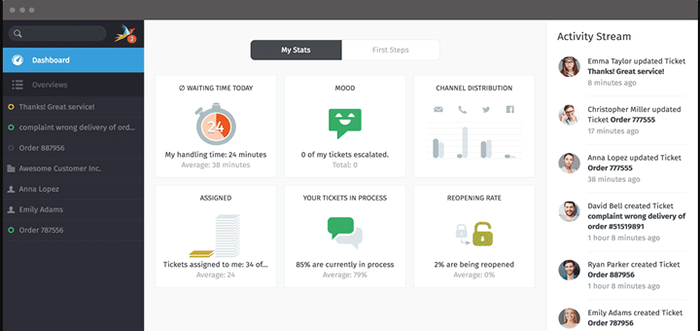
- 3283
- 198
- Mrs. Christopher Okuneva
Zammad é um código aberto gratuito, um sistema de bilhetes de Helpdesk ou suporte ao cliente baseado em Helpdesk ou no Cliente. Ele é enviado com uma infinidade de recursos para lidar com a comunicação do cliente através de vários canais, como redes sociais (Facebook e Twitter), bate-papo ao vivo, e-mails e telefone. Possui uma API para integrar seu sistema telefônico em chamadas dentro e de saída.
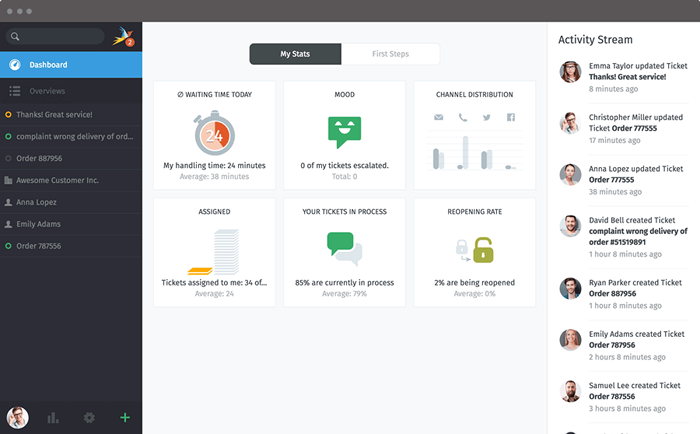 Zammad Help Desk & Ticket System
Zammad Help Desk & Ticket System Recursos de Zammad:
- Suporta pesquisa de texto completo.
- Tem módulos de texto flexíveis.
- Relata imediatamente mudanças nos objetos.
- Suporta o salvamento automático.
- Suporta a escalada individual ou definir o limite de tempo da solução do cliente.
- É audível e frequentemente usado em bancos.
- Permite a criação de vistas gerais individuais.
- Suporta vários mecanismos de segurança, como logging de dispositivos e autenticação de dois fatores.
- Fornece uma interface do cliente, onde eles podem rastrear a edição atual a qualquer momento.
- Suporta autenticação externa via Twitter, Facebook, LinkedIn ou Google via Oauth.
- Suporta nove idiomas e muito mais.
Requisitos de Zammad:
- Ruby 2.4.2
- Banco de dados: postgressql (suportado por padrão), mariadb ou mysql
- Proxy reverso: nginx (suportado por padrão) ou apache.
- Elasticsearch para excelente desempenho de pesquisa
Pré -requisitos de instalação de Zammad:
- Um nome de domínio registrado.
- Um VPS dedicado com qualquer um dos seguintes sistemas operacionais Linux:
- Um servidor do CentOS 7 com instalação mínima
- Um Ubuntu 16.04 servidor com instalação mínima
- Um servidor Debian 9 com instalação mínima
Zammad é um projeto de código aberto que pode ser implantado em um servidor VPS de sua escolha.
Você pode obter um VPS de 2 GB de RAM do Linode para $ 10, Mas não é gerenciado. Se você quiser um VPS gerenciado, use nossa nova oferta de promoção do BlueHost, você se levantará 40% Fora de hospedagem com um Domínio livre para a vida. Se você receber um VPS gerenciado, eles provavelmente instalarão Zammad para você.Neste artigo, explicaremos como instalar e configurar Zammad Open Helpdesk/Sistema de Ticketing de suporte ao cliente em CENTOS/RHEL 7, Ubuntu 16.04 e Debian 9 servidor.
Etapa 1: Configurar o local do sistema no sistema
1. Zammad usos UTF-8 Local, caso contrário, pacotes como PostGresql não instalará. Verifique o local do seu sistema usando o seguinte comando em sua respectiva distribuição Linux.
# Locale Lang = en_in lc_ctype = "en_in" lc_numeric = "en_in" lc_time = "en_in" lc_collate = "en_in" lc_monetary = "en_in" lc_messages = "en_in" lc_paper = "en_in" lc_name = " "en_in" lc_measurement = "en_in" lc_identification = "en_in" lc_all =
Se não houver nada com UTF-8 Na saída acima, você deve definir um novo local usando o seguinte comando.
# LOCALECTL Set locale Lang = en_Us.UTF-8 # status do local Local do sistema: Lang = en_us.UTF-8 VC Keymap: US x11 Layout: nós
Etapa 2: Instale o Elasticsearch no sistema
2. Agora instale Elasticsearch Usando os seguintes comandos de acordo com sua distribuição Linux que você está usando.
Instale o Elasticsearch no CentOS/RHEL 7
# rpm --import https: // artefatos.elástico.CO/GPG-KEY-ELASTICSearch # ECHO "[Elasticsearch-5.x] nome = repositório Elasticsearch para 5.x Pacotes Baseurl = https: // artefatos.elástico.Co/Pacotes/5.x/yum gpgcheck = 1 gpgKey = https: // artefatos.elástico.co/gpg-key-elástica pesquisa habilitado = 1 AutoreFresh = 1 tipo = rpm-md "| sudo tee/etc/yum.Repos.D/Elasticsearch.repo # yum -y install java Elasticsearch #/usr/share/elasticsearch/bin/elasticsearch-plugin install ingest-attachment # SystemCtl Daemon-Reload # SystemCtl ELATICS Elasticsearch # SystemCtl Elasticearch # SystemCtl StatussicSearch
Instale Elasticsearch no Ubuntu 16.04
# echo "Deb https: // artefatos.elástico.Co/Pacotes/5.x/apt estável main "| sudo tee -a/etc/apt/fontes.lista.d/elástico-5.x.Lista # wget -qo - https: // artefatos.elástico.Pesquisa de co/gpg-key-elástica | sudo apt-key add- # update apt-get # apt-get install openjdk-8-jre elasticsearch #/usr/share/elasticsearch/bin/elasticsearch-plugin install ingest-attachment # systemctl reestartocearch # systemctl Elasticsearch # Systemctl Status Status Status Status Elasticsearch
Instale Elasticsearch no Debian 9
# apt-get Install apt-transport-https sudo wget # echo "Deb http: // ftp.Debian.Org/Debian Jessie -Backports Main "| sudo tee -a/etc/apt/fontes.lista.D/Debian-Backports.Lista # Echo "Deb https: // artefatos.elástico.Co/Pacotes/5.x/apt estável main "| sudo tee -a/etc/apt/fontes.lista.d/elástico-5.x.Lista # wget -qo - https: // artefatos.elástico.Pesquisa de co/gpg-key-elástica | sudo apt-key add- # apt-get update # apt-get install -t jessie-backports openjdk-8-jre # apt-get Install Elasticsearch #/var/lib/dpkg/info/ca-certificates-java.PostInst Configure #/usr/share/Elasticsearch/bin/elasticsearch-plugin install ingest-attachment # SystemCtl Restart Elasticsearch # SystemCtl Elasticsearch # Systemctl ElasticsEarch
Etapa 3: Instale o sistema de tickets de suporte Zammad
3. Uma vez Elasticsearch foi instalado, agora você pode adicionar Zammad repositório oficial para instalar Zammad, Isso também instalará pacotes necessários, como Nginx http servidor e PostGresql Deste repositório usando os seguintes comandos de acordo com sua distribuição.
Instale o Zammad no CentOS/RHEL 7
# yum -y Instale o epel -lançamento wget # wget -o /etc /yum.Repos.D/Zammad.repo https: // dl.Packager.io/srv/zammad/zammad/stable/instalador/el/7.repo # yum -y install zammad
Instale o Zammad no Ubuntu 16.04
# wget -qo- https: // dl.Packager.io/srv/zammad/zammad/key | sudo apt -key add - # wget -o/etc/apt/fontes.lista.D/Zammad.Lista https: // dl.Packager.io/srv/zammad/zammad/stable/instalador/ubuntu/16.04.Repo # Atualização APT-Get # Apt-Get Install Zammad
Instale o Zammad no Debian 9
# wget -qo- https: // dl.Packager.io/srv/zammad/zammad/key | sudo apt -key add - # wget -o/etc/apt/fontes.lista.D/Zammad.Lista https: // dl.Packager.io/srv/zammad/zammad/stable/instalador/debian/9.Repo # Atualização APT-Get # Apt-Get Install Zammad
4. Uma vez Zammad foi instalado, você pode encontrar todos os seus pacotes em /opt/zammad (diretório base padrão) e todos os serviços Zammad (Zammad, Zammad-web, Zammad-Worker e Zammad-WebSocket) são iniciados automaticamente, você pode ver o status deles usando os seguintes comandos.
#systemctl status zammad #systemctl status zammad-web #systemctl status zammad-worker #systemctl status zammad-websocket
5. Você também pode gerenciar (reiniciar, parar, iniciar, desativar, ativar, etc ...) qualquer um desses serviços como outros serviços do Systemd usando os seguintes comandos.
--------- Servidor Zammad --------- # Systemctl Status Zammad # SystemCtl Stop Zammad # SystemCtl Start Zammad # SystemCtl Reiniciar Zammad
--------- Servidor de aplicativos da Web Zammad --------- # status SystemCtl Zammad-Web # SystemCtl Stop Zammad-Web # SystemCtl Iniciar Zammad-Web # SystemCtl Reiniciar Zammad-Web
--------- Processo de Trabalhador de Zammad --------- # status Systemctl Zammad-Worker # SystemCtl Stop Zammad-Worker # SystemCtl Iniciar Zammad-Worker # SystemCtl Reiniciar Zammad-Worker
--------- Zammad WebSocket Server --------- # status Systemctl Zammad-webesocket # SystemCtl Stop Zammad-Websocket # SystemCtl Iniciar Zammad-WebSocket # SystemCtl Reiniciar Zammad-WebSocket
Etapa 4: Verifique os serviços Nginx e PostgreSQL
6. O Nginx O servidor da web é iniciado automaticamente, um bloco de servidor para Zammad é criado e configurado automaticamente em /etc/nginx/conf.D/Zammad.conf, que você confirma o uso de seguintes comandos.
# cat/etc/nginx/conf.D/Zammad.Conf # status Systemctl nginx
7. O PostGresql O servidor de banco de dados também é iniciado automaticamente e configurado para trabalhar com Zammad que você pode verificar usando o seguinte comando.
# status Systemctl PostGresql
Etapa 5: Configure o bloco do servidor nginx para Zammad
8. Agora é hora de configurar o bloco de servidor nginx para Zammad, abra o arquivo de configuração.
# vi/etc/nginx/conf.D/Zammad.conf
Adicione seu nome de domínio totalmente qualificado ou IP público a nome do servidor diretiva como mostrado.
servidor ouça 80; # Substitua 'localhost' pelo seu FQDN se você quiser usar o Zammad do Remote Server_name domínio.com;
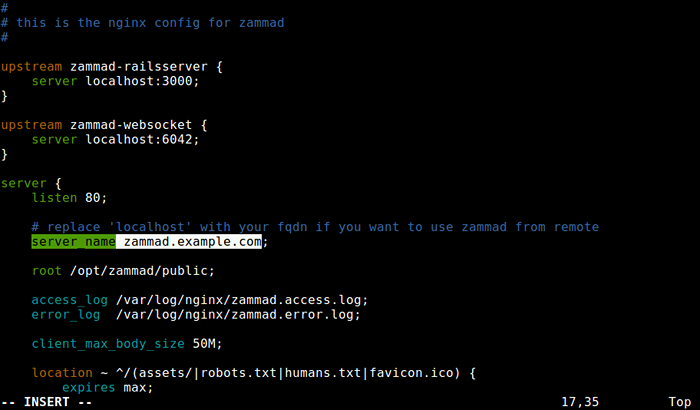 Configure o nginx para Zammad
Configure o nginx para Zammad Salve as alterações e saia do arquivo. Em seguida, reinicie os serviços nginx para as mudanças recentes para entrar em vigor.
# SystemCtl Reiniciar nginx
Importante: No CentOS, Selinux e Firewalld estão possivelmente ativados. Para fazer tudo o que você precisa para abrir a porta 80 (Http) e 443 (Https) para permitir solicitações do cliente para o servidor da Web nginx, como segue:
# setSeBool httpd_can_network_connect no -p # firewall-cmd --zone = public --add-service = http --permanent # firewall-cmd-zone = público --add-service = https-permanente # firewall-cmd- recarregar
Etapa 6: Instale o Zammad via instalador da web
9. Uma vez que tudo no lugar, você pode acessar o seu Zammad instalação de um navegador da web no seguinte URL's.
http: // Exemplo.com ou http: // public-ip
Após o carregamento da interface da web, você verá a mensagem Configure um novo sistema, Clique nele para continuar.
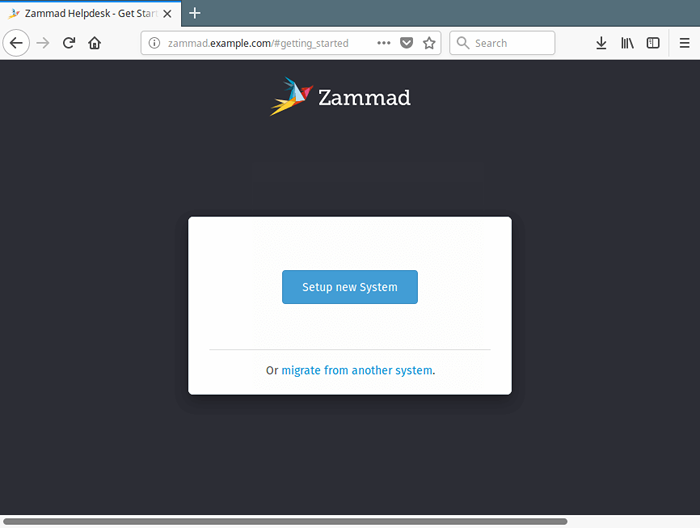 Instalador da Web Zammad Setup
Instalador da Web Zammad Setup 10. Em seguida, crie o Zammad conta de administrador, insira os detalhes necessários e clique Criar.
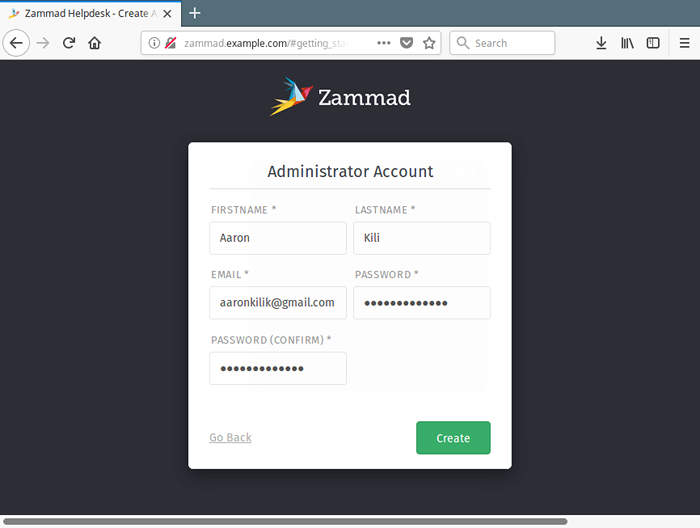 Criar conta de administrador Zammad
Criar conta de administrador Zammad 13. Em seguida, crie sua organização e faça o upload do logotipo, depois de terminar, clique Próximo.
 Crie organização em Zammad
Crie organização em Zammad 11. Em seguida, configure Zammad Serviço de email. Você pode usar a configuração do servidor local ou configurar outro servidor STMP de saída. Então clique Continuar.
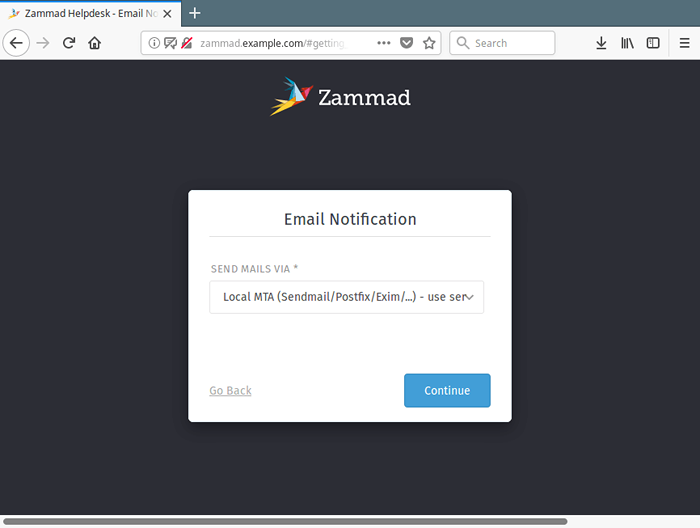 Defina a notificação de email de Zammad
Defina a notificação de email de Zammad 12. Na próxima interface, você pode configurar Conectar canais ou clique Pular Para configurá -lo mais tarde.
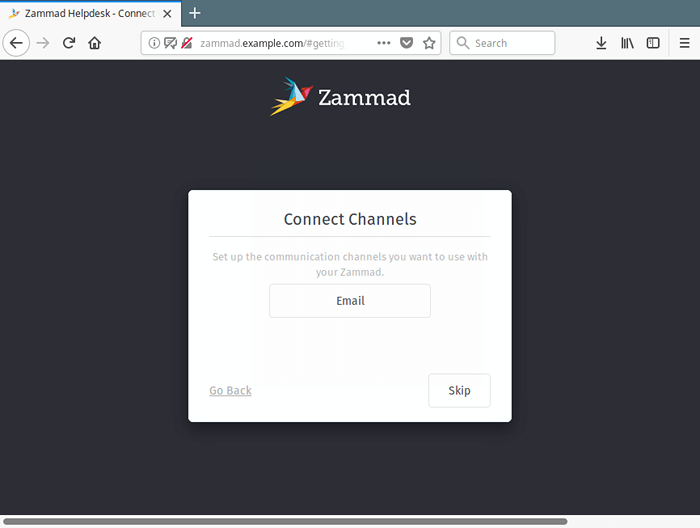 Configurar canais Zammad Connect
Configurar canais Zammad Connect 13. Depois que a configuração estiver completa. Você será redirecionado para o Painel do Zammad Helpdesk como mostrado na captura de tela a seguir. A partir daqui, você pode configurar completo seu helpdesk ou sistema de suporte ao cliente e gerenciá -lo.
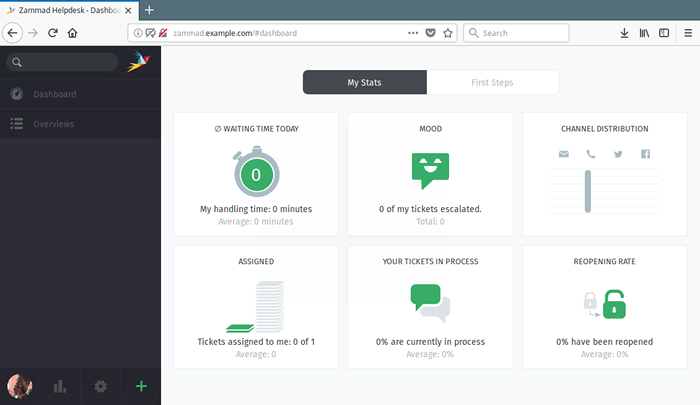 Painel do Zammad Helpdesk
Painel do Zammad Helpdesk Para mais informações, acesse a página inicial de Zammad: https: // zammad.org/
Isso é tudo! Zammad é um poderoso sistema de bilhetes baseado na Web para obter suporte ou suporte ao cliente. Se você encontrou algum problema ao instalá -lo, use o formulário de feedback abaixo para compartilhar você consultas conosco.
Se você está procurando alguém para instalar Zammad Apoie o software de bilheteria, considere-nos, porque oferecemos ampla gama de serviços Linux a taxas mínimas justas com suporte gratuito de 14 dias por e-mail. Solicite a instalação agora.
- « Como criar um proxy HTTP usando o Squid no CentOS 7/8
- Como instalar o CentOS Web Painel (CWP) no CentOS 7 »

